Kako očistiti računalo od neželjenih datoteka po sebi - Windows korisni programi i antivirusni
sadržaj
- 1Zašto trebate očistiti vaše računalo od "smeća"
- 2Metode čišćenja
- 3Kako očistiti vaše računalo od neželjenih datoteka
- 4Brisanje diska sustava
- 5Uklanjanje smeća iz prozora registra sustava
- 6Kako izbrisati automatsku izradu sigurnosnih kopija od nepotrebnih programa
- 7Provjera vašeg računala pomoću antivirusnog programa
- 8Videozapisi
Računala u zadnjih 10 godina nisu luksuz već vitalna nužnost. Sve više usluga i usluga idu na posao putem Interneta i ljudi moraju svladati ovaj uređaj. S vremenom računalo prikuplja određeni broj datoteka koje sustav ili osoba već ne koriste, ali zauzimaju mjesto i kompliciraju rad računala. Kako biste izbjegli različite opterećenja i opterećenja, redovito čistite sustav.
Zašto trebate očistiti računalo od "smeća"
Moderna računala opremljena su čvrstim pogonima velike snage, ali čak i oni u nekom trenutku postanu puni i moraju početi brisati neželjene datoteke. Čišćenje računala od smeća je neophodan postupak za kućno i radno računalo jer utječu na normalan rad stroja, usporavajući pretraživanje tvrdog diska. Glavna poteškoća procesa uklanjanja nije izbrisati važne zapise sustava, već samo smeće.
Velikaneki nepotrebni dokumenti pojavljuju se prilikom instaliranja programa, igara, računalo počinje učitavati sustav sporije, otvorene prozore. Neki softver i automatski stavlja u sustav dodatnih alata ako neiskusni zaboravljanje ukloniti krpelja tijekom instalacije. Sve to dovodi do pogoršanja računala. Kada je tvrdi disk napunjen, vidjet ćete poseban prozor koji ukazuje na potrebu oslobađanja prostora na disku. Postoje sljedeći pozitivni aspekti redovitog čišćenja nepotrebnih datoteka:
- PC rad će biti puno brži;
- imate veći prostor za važne dokumente i datoteke;
- otvorite program, sustav za podizanje sustava će biti brži;
- je manji rizik da će se kritična pogreška koja zatvara aplikaciju ili igru u krivo vrijeme.
Metode čišćenja
Kako biste očistili sustav, ne morate ručno pretraživati svaku datoteku i izvaditi je kroz košaricu. Postoje posebni alati koji automatiziraju proces i zahtijevaju minimalnu intervenciju od korisnika. Brisanje računalo od nepotrebnih datoteka može se izvesti pomoću funkcije sustava, to je svojstva tvrdog diska. Drugi način - ugradnja posebnog softvera, koji je razvijen posebno za tu svrhu, kao što Csleaner, deinstalirati stručnjak.
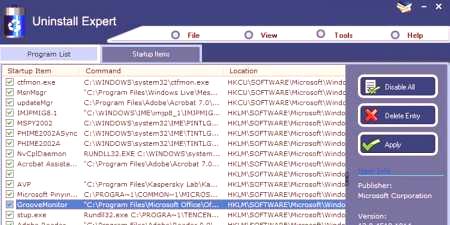
Kako očistiti računalo od neželjenih datoteka
Većina smeća prikupljenih nevoljkost ljudi da biste dobili osloboditi od datoteka koje se više nije potrebno.Netko je preuzeo seriju, pogledao ga i ostavio da leži na disku. Ručno očistiti računalo od smeća može bilo tko tko zna kako se preseliti iz mape u mapu i ne zaboravite da je nedavno preuzeto ili instalirano. Najvažnije, nemojte izbrisati ništa iz mape Windows ili Program Files na pogonu sustava. Da biste ih očistili od neželjenih datoteka, bolje je koristiti posebne uslužne programe.
Uklanjanje otpada na radnoj površini
S vremenom se na zaslonu nakupljaju ogromni prečaci, dokumenti koji više nisu potrebni i stvaraju samo kaos. To neće izravno utjecati na rad sustava, već će vam olakšati traženje potrebnih aplikacija. Samo označite neželjene datoteke i povucite ih u otpad. Ako slučajno stavite nešto na nju, onda se ovaj dokument može vratiti. Kada se sav višak šalje u košaru, ne zaboravite ga ukloniti. Desnom tipkom miša kliknite na njega i odaberite čišćenje.
Torrentovi i neželjeni videozapisi
Drugo mjesto u količini memorije na računalu zauzimaju video datoteke (prve - moderne igre). Većina korisnika, nakon gledanja serije ili filma, zaboravite ih ukloniti. Ovisno o kvaliteti slike, ova datoteka može potrajati od 700 megabajta do 30 gigabajta. Čišćenje računala iz filmova i uklanjanje nedostatka prostora koji vam treba:
- idite u mapu s datotekom;
- odaberite je lijevom tipkom miša;
- pritisnite Shift i kliknite Delete;
- film će trajno biti izbrisan.
Usluge koje distribuiraju besplatne filmove pomoću torrent sustava, to jest brzinePreuzimanje ovisi o broju ljudi koji su ga već preuzeli i ostavili na distribuciji. Vrlo zgodan sustav koji sprema prekid veze prilikom preuzimanja omogućuje vam da ovaj proces privremeno zaustavite. Tijekom vremena, prikupit ćete velik broj tih torrent datoteka koje možete izbrisati. Možete ih pronaći vidljivom zelenom ikonom s logotipom torrent programa. Možete ih sigurno demolirati.
Nema oznaka u pregledniku
Svi moderni programi surfanja na internetu podržavaju funkciju spremanja zanimljivih web stranica. Pozvani su kao "oznake" i mogu biti u posebnim streamovima u samom pregledniku ili izravno u traci prečaca. Ako ne očistite nepotrebne veze, program može početi "ugađati" i dugo preuzimati prozore. Za čišćenje vam je potrebna:
- pokažite miš iznad nepotrebne knjižne oznake;
- desnom tipkom miša;
- , odaberite stavku "Ukloni oznaku".
Neiskorišteni programi
Osobama će biti izuzetno teško provjeriti sve mape za neželjene datoteke i očistiti ih. Da biste to učinili, izradite posebne uslužne programe koji sami indeksiraju sadržaj tvrdog diska i utvrđuju najstarije, neiskorištene datoteke koje se mogu očistiti. Tu je i Disk Cleanup ugrađeni Windsor, ali također možete koristiti naprednije programe, kao što su Ccleaner, Uninstaller Revo. Program će prikupiti sve zastarjele datoteke, stavke registra i potaknuti vas da ih uklonite. To možete učiniti u automatskom ili ručnom načinu rada.
Pretraživanje duplikata i njihovo brisanje
Upravljanjesustav, a neki programi ponekad stvaraju rudarsku datoteku za određene operacije, ali ne brišu se. Ti podaci začepljuju vaše računalo, mogu negativno utjecati na rad OS-a, pa ih treba očistiti. Ccleanerova aplikacija prikladna je za ove svrhe. Preuzmite i instalirajte program, pokrenite je iz prečaca na radnoj površini. Postupak se provodi kako slijedi:
- U lijevom izborniku sučelja morate odabrati stavku "Servis".
- Zatim odaberite "Traži duplikate" u susjednom popisu.
- Trebali biste navesti kriterije pretraživanja za neželjene datoteke. Ako ih ne poznajete, preporučuje se samo uključivanje svih 4 potvrdnih okvira.
- Provjerite okvir pored linije "Sustav" kako program ne bi slučajno izbrisao važne podatke iz sustava Windows.
- Ako mapa sadrži važne datoteke, možete je dodati na karticu "Izuzeci".
- Zatim kliknite na "Pretraži", rezultati će biti prikazani abecednim redom.
- Odaberite datoteke koje želite izbrisati i kliknite Izbriši odabrano.
Brisanje diska sustava
Jedan od diskova odabran je za instaliranje operativnog sustava na nju. Zove se sustavno, to je više smeća, smeća ili iznenada virus, to je još gore Windows će raditi. Redovito čišćenje osigurava stabilan rad sustava, ubrzava ga, stoga je redovito obavljanje "čišćenja", obično kao rezultat takozvane "C". Uvijek treba imati rezervnu memoriju, ako iznenada neki programi stvaraju privremene dokumente za svoj rad. Trenutno je optimalnoRazmatra se volumen od najmanje 20 GB slobodnog prostora.

Uklanjanje preostalih datoteka na računalu s TEMP ekstenzijom
Sustav za ubrzavanje preuzimanja programa, datoteka i stranica u pregledniku (Chrome, Opera, Yandex) stvara privremene dokumente, pamti neke podatke. S vremenom se mogu akumulirati puno i zauzimaju prostor na disku. Možete ih očistiti u mapi Windows, a zatim baciti Temp i samo kombinaciju Shift + Dela bez žaljenja. Druga mogućnost je program Ccleaner. Ona će učiniti sve za vas automatski, trebate:
- Preuzmite i instalirajte uslužni program.
- Na lijevom izborniku odaberite "Analiza" i pokrenite ga.
- Aplikacija će prikupiti sve podatke, analizirati sadržaj mapa, samo ih trebate provjeriti (iznenada nešto važno slučajno je dobio na popisu).
- Potvrda brisanja nepotrebnih dokumenata.
Čišćenje diska pomoću standardnih alata za prozore
Programeri operativnog sustava znali su da će računalo tijekom vremena akumulirati "smeće" pa su stvorili izvorne funkcije za uklanjanje nepotrebnih datoteka. Da biste očistili pogon, morate učiniti sljedeće:
- Idite na Moje računalo ili otvorite vodič. "
- Morate pritisnuti desnu tipku diska.
- U kontekstnom izborniku odaberite Svojstva.
- U ovom prozoru, u donjem desnom dijelu, nalazi se odjeljak "čisti disk".
- Pojavit će se prozor u kojem možete odabrati dodatne mogućnosti uklanjanja.
- Zatim kliknite "Ok" i sam Windows će izbrisati datoteke. Može uništiti privremenedokumente, podatke s Interneta, predmemoriju preglednika Chrome, Mozilla i, ako je potrebno, sustavnih dokumenata.
Kako ukloniti privremene datoteke nakon ažuriranja sustava
Vendovi redovito primaju ažuriranja koja su instalirana preko postojećih datoteka. U tu svrhu sigurnosne kopije stvaraju se u posebnoj mapi koja postaje nepotrebna i samo začepljuje disk. Pomoću uslužnog programa PatchCleaner možete ispravno očistiti ove datoteke. Pomaže identificirati neiskorištene nepotrebne dokumente, koji se nazivaju siročadima.
Aplikacija šalje zahtjev sustavu i prima odgovor na podatke koji se koriste u usporedbi s podacima iz mape Installer i definira neaktivne elemente. Prije upotrebe preporuča se stvaranje točke vraćanja tako da, kada napravite pogrešku, možete vratiti sve izbrisane dokumente. Samo trebate pokrenuti program, kliknite gumb "Obriši" i sve nepotrebne datoteke ažuriranja sustava bit će uništene.
Uklanjanje smeća iz prozora registra sustava
Važne postavke rada sustava Windows pohranjene su u registru, odgovoran je za odgovarajući rad mnogih programa. Teško ga je očistiti sami, a ne svaki korisnik može odrediti što od tih unosa nije potrebno, ali ono što je važno. U tu svrhu najbolje je koristiti program Ccleaner. To će biti u mogućnosti provesti dubinsku analizu podataka i identificirati duple datoteke registra unose, bit-komada, i samo zastarjele. Prije čišćenja preporučuje se stvaranje točke vraćanja operacijskog sustava. Trebate:
- Pokrenite Ccleaner i kliknite na "Registracija".
- Zatim kliknite gumb "Otklanjanje poteškoća".
- Zatim se pojavljuje popis oštećenih ili nepotrebnih dokumenata.
- Kliknite gumb "Popravi omiljene". Sustav će vas zatražiti da stvorite sigurnosnu kopiju registra i preporučujete ovaj postupak. U slučaju neispravnog sustava Windows, moguće je vratiti izgubljene stavke registra.
Kako očistiti sigurnosnu kopiju od nepotrebnih programa
Novo instalirani operacijski sustav će se brzo pokrenuti bez problema. Kasnije, korisnik instalira dodatni softver koji automatski pokreće preuzimanje s operativnim sustavom, usporavajući ga. Nisu sve te komunalije stvarno potrebne, tako da ih možete onemogućiti i rukovati ih ručno ako je potrebno. Možete očistiti auto po sebi ili pomoću posebnih alata. Ako ste odabrali prvu opciju, trebate učiniti sljedeće:
- Pritisnite kombinaciju tipki win + R.
- Otvara se naredba, u kojoj želite pisati "msconfig" (bez navodnika).
- U gornjem izborniku odaberite karticu "Automatska izrada sigurnosnih kopija".
- Popis će biti dug i neka imena nejasni su vama, no neki se mogu isključiti intuitivno, na primjer, agenti različitih usluga, igrači za reprodukciju videa, glazbu itd.
Za korisnike sustava Windows verzije 8 i novije, razvojni programeri pojednostavili su taj zadatak. Kombinacija tipki Ctrl + alt + del otvara izbornik u kojem želite odabrati "Task Manager". U gornjem izborniku kartica je odmah dostupna pod nazivom "Automatska izrada sigurnosnih kopija"gdje možete onemogućiti nepotrebne programe. Popis tih aplikacija možete vidjeti i isključiti pomoću programa Ccleaner. Kliknite na "Alati" i na dodatnom popisu, idite na "Automatska izrada sigurnosnih kopija". Tamo možete i očistiti sve nepotrebne programe.

Provjera vašeg računala pomoću antivirusnog programa
Ozbiljna prijetnja svakom računalu je zlonamjerni softver. Virusi se ne mogu lako očistiti pa morate koristiti posebne protuvirusne programe. Oni mogu ući u računalo kada instaliraju sumnjive alate, zajedno sa slomljenim igrama ili putem preglednika. Najviše smeta su "crvi" koji se nalaze u vašem pregledniku i otvaraju vam dodatne kartice, dodajte stranice različitih oglasa, sranje ili šokantne oglase.
Računalo ne možete ručno čistiti od virusa, stoga biste trebali odabrati jedan od proizvoda koji će ga kvalitetno izvršiti bez ugrožavanja sustava. Među plaćene opcije je vrlo popularan Kaspersky Anti-Virus, i očistiti preglednik i Registry Malwarebyte. Ta dva alata će automatski skenirati vaše računalo, predlažemo da očistite sve potencijalno opasne dokumente. Nisu potrebne dodatne radnje.
Prije uporabe bljeskalice, CD ili DVD pogon (ako ih netko drugi koristi) preporučuje se provjeriti antivirusne podatke. To će štititi vaše računalo od prodora zlonamjernog softvera kroz ove medije. Ako ne želite platiti za Kaspersky, možete pronaći besplatanalternativa. Kako očistiti računalo od neželjenih datoteka bez ulaganja novca i neutralizirati viruse:
- Dr.Web;
- 360 Ukupno Sigurnost;
- Antivirusni Avast (Besplatno);
- AviraFree Antivirus;
- AVG Antivirus.















